Tabelweergaven aanpassen
Klik op het [Overzicht] dropdown menu rechtsboven en kies voor de optie [⚙️ Kolommen beheren].
Om een tabelweergave aan te passen klik je op  (het potlood-icoon) achter de gewenste tabelweergave.
(het potlood-icoon) achter de gewenste tabelweergave.
Bovenaan pas je, indien gewenst, de naam van de weergave aan. Pas de beschikbaarheid aan indien je deze weergave enkel voor jezelf beschikbaar wil.
Voeg de gewenste kolommen toe aan de weergave met [+] achteraan de kolomtitel. Je kan door de verschillende categorieën bladeren of je kan bovenaan zoeken op een bepaalde kolom.
Met het menu [Standaard volgorde] bepaal je hoe de tabel gesorteerd zal worden. Verder zie je welke kolommen in de weergave gebruikt worden. Met het [drag and drop-icoon] vooraan de kolomtitel verander je de volgorde. Met behulp van [X] achteraan de kolomtitel verwijder je deze uit de weergave.
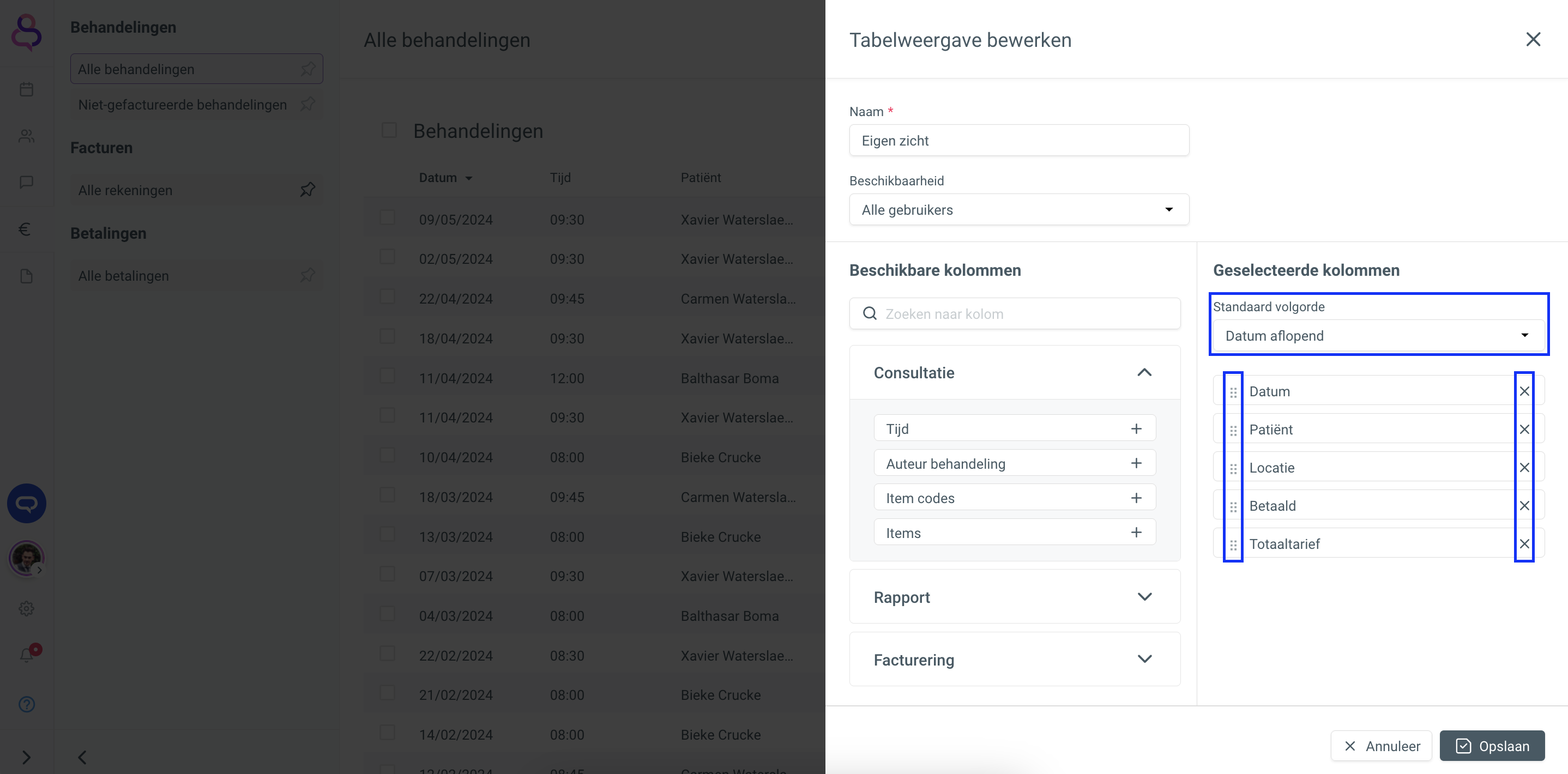 Geselecteerde kolommen aanpassen in een weergave.
Geselecteerde kolommen aanpassen in een weergave.
Klik op [☑️ Opslaan] om de gewijzigde weergave op te slaan.
Related Articles
Tabelweergaven kiezen
Tabelweergaven kiezen Met tabelweergaven bepaal je welke informatie er in je rapport getoond wordt. Voor elke categorie in de rapportage (Behandelingen - Facturen - Betalingen) zijn er standaard enkele systeemzichten beschikbaar. De beschikbare ...Tabelweergaven aanmaken
Klik op het [Overzicht] dropdown menu rechtsboven en kies voor de optie [⚙️ Kolommen beheren]. Kolommen beheren in het dropdownmenu rechtsboven in de rapportage. Klik op [+] rechtsboven in het venster dat getoond wordt om een nieuwe weergave aan te ...Tabelweergaven beheren
Klik op het [Overzicht] dropdown menu rechtsboven en kies voor de optie [⚙️ Kolommen beheren]. Kolommen beheren in het dropdownmenu rechtsboven in de rapportage. Beheer de tabelweergaven met de iconen achteraan. Je kan een weergave verbergen , ...Standaardbetalingstermijn aanpassen
De standaard betalingstermijn bepaalt binnen hoeveel dagen de rekening betaald moet worden. De termijn aanpassen Ga via [Mijn account] > [Financiën] naar [Betalingen]. Vul bij [Standaard betalingstermijn (dagen)*] het gewenste aantal in. De ...Behandeloverzicht in het EKD
Het behandeloverzicht van een patiënt raadpleeg je vanuit het patiëntendossier > EKD. De gegevens die je in het behandeloverzicht ziet zijn aanpasbaar naar eigen voorkeur. De weergave pas je aan via de tabelweergaven. Selecteer uit de drop down lijst ...